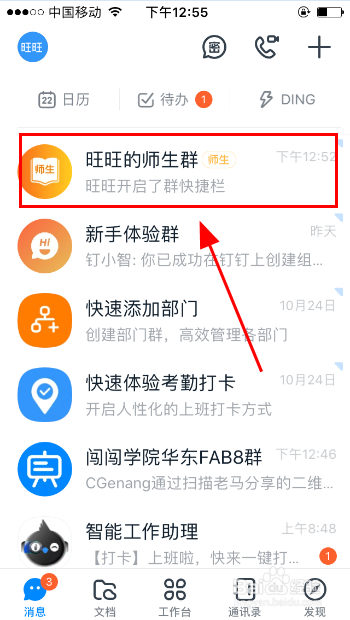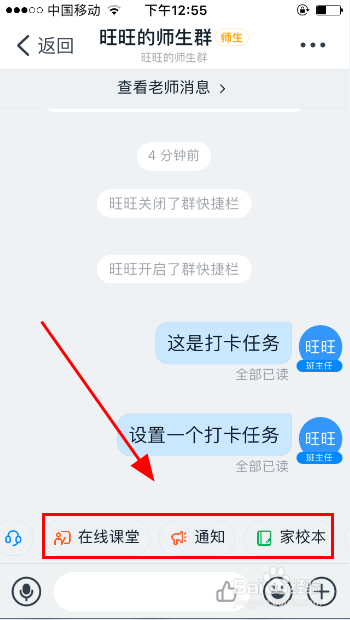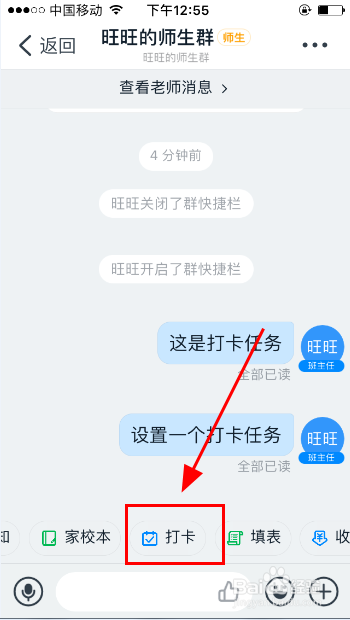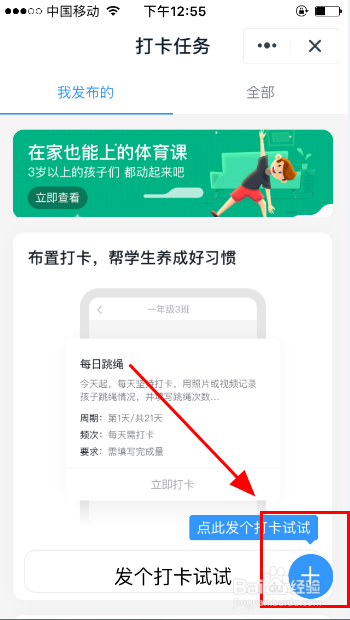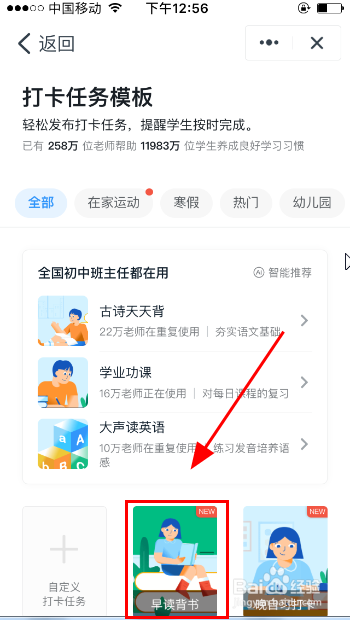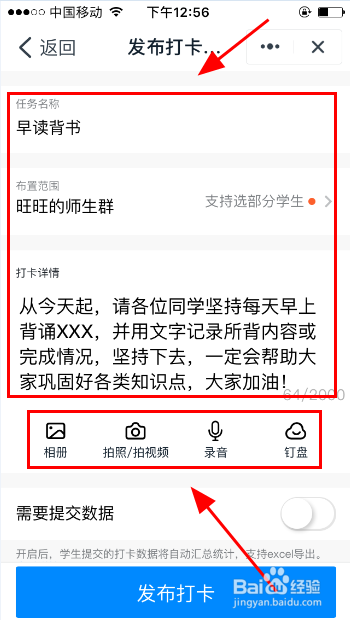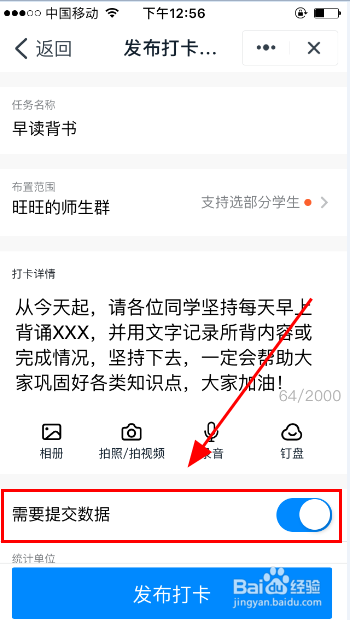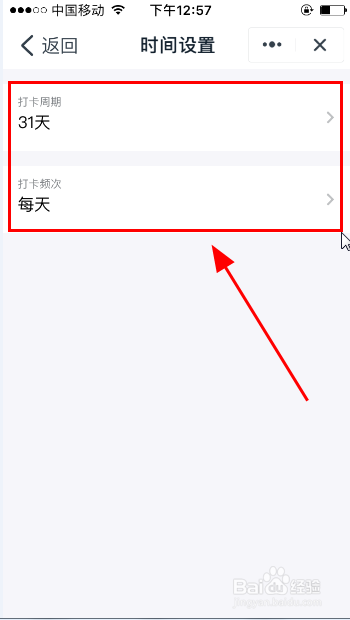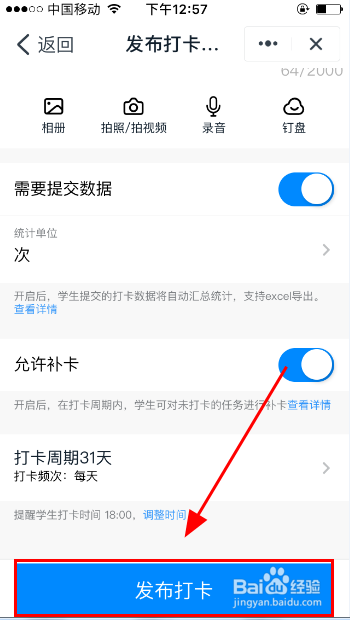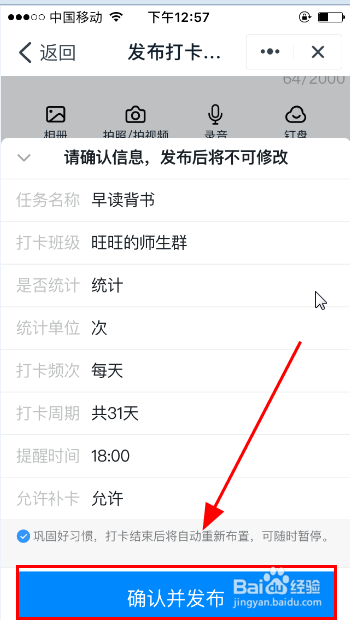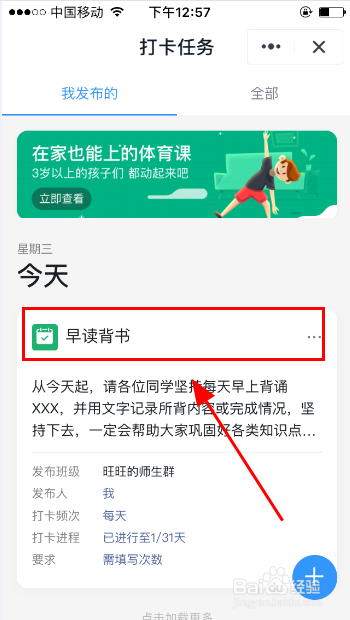老师如何在钉钉班级群给学生布置每日打卡任务
1、打开钉钉,进入消息列表,在列表中点击<班级群>聊天对话框;
2、进入班级群中,找到最底部的快捷方式,并向左滑动快捷方式,找到并点击<打卡>快捷方式;
3、进入打卡设置页面,点击右下角的<+>号,添加打卡任务;
4、进入学习任务模板,选择并点击其中一个任务模板,例如<早读背书>;
5、进入任务创建页面,填写&盟敢势袂lt;任务名称><布置范围><打卡详情>等信息,并可以选择下方的<相册><拍照拍视频><录音><钉盘>功能,为任务添加富文本信息,以便学生更好的理解和利用;
6、如果需要学生提交录音、录像、文字等信息,则把<需要提交数据>后边的开关打开;
7、向上滑动屏幕,进入<时间设置>,可以设置打卡的周期和频次,设置完毕按<返回>
8、全部信息填写好之后,点击最下方的<发布打卡>进行任务布置和发布;
9、弹出确认对话框,确认无误后点击下边的<确认发布>按键;
10、发布成功后,会在班级群信息中看到布置的学习打卡任务,完成;
11、以上就是老师如何在钉钉班级群中给学生布置每日打卡学习任务的具体操作步骤,感谢阅读。
声明:本网站引用、摘录或转载内容仅供网站访问者交流或参考,不代表本站立场,如存在版权或非法内容,请联系站长删除,联系邮箱:site.kefu@qq.com。